Yarn è un ottimo strumento per gestire le applicazioni javascript. Può gestire node.js e sostituire Node Package Manager (NPM). Tutti i programmatori JavaScript potrebbero già sapere che NPM è ottimo per lo sviluppo di front-end e back-end, ma presenta alcuni svantaggi che Yarn risolve. Se sei un vecchio utente NPM, non hai bisogno della sostituzione e funziona con i file package.json esistenti. Se sei un principiante su Yarn, questo potrebbe ispirarti a passare a Yarn; se dico che Yarn può memorizzare nella cache e recuperare quasi tutto, ci vuole molto meno tempo di NPM per installare qualsiasi pacchetto JS. Yarn può essere un ottimo strumento utile per installare, automatizzare e creare script javascript. Usare Yarn non è affatto un compito complesso. Puoi installare e utilizzare Yarn sul tuo sistema Debian/Ubuntu, Red Hat o Fedora Linux se sei un utente Linux.
Filati su distribuzioni Linux
L'uso di Yarn su una macchina Linux è più comodo perché, in Linux, puoi eseguire script, CLI e API definiti dall'utente per rendere il tuo javascript più efficiente. Yarn blocca l'albero delle dipendenze che ti impedisce di fare confusione con i file che hai già creato, che in realtà è un'ottima funzionalità per i programmatori per salvare il codice.
Di solito, descriviamo i tutorial per l'installazione dei pacchetti dal punto di vista della distribuzione, ma in questo post stiamo apportando una modifica. Poiché Yarn è uno strumento javascript e diversi strumenti e script JS consentono l'installazione di Yarn, tratteremo il metodo di installazione di Yarn in termini di comando. In questo post vedremo come installare Yarn su un sistema Linux e alcuni usi di base di Yarn.
1. Installa Yarn su Ubuntu/Debian
Installare Yarn su un desktop Ubuntu è facile e diretto. Innanzitutto, assicurati che il repository di sistema sia aggiornato. Quindi esegui il seguente comando cURL sulla shell del terminale per scaricare la chiave GPG per Yarn sulla tua macchina. Quando il cURL finisce, esegui il prossimo comando echo per scaricare il pacchetto Yarn sulla tua shell.
curl -sS https://dl.yarnpkg.com/debian/pubkey.gpg | sudo apt-key add - echo "deb https://dl.yarnpkg.com/debian/ stable main" | sudo tee /etc/apt/sources.list.d/yarn.list

Al termine del download, esegui il seguente comando update per aggiornare il tuo repository, quindi esegui il comando aptitude install per installare lo strumento Yarn sul tuo sistema Debian Linux. Al termine dell'installazione, controlla la versione di Yarn per assicurarti che l'installazione sia corretta.
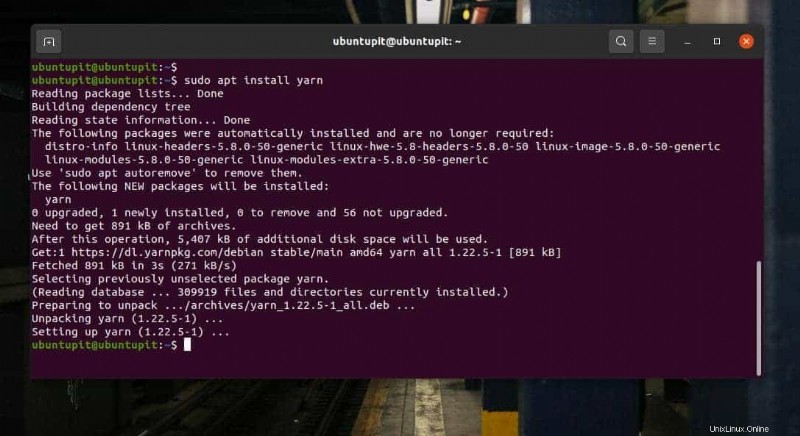
sudo apt update sudo apt install yarn yarn --version
2. Installa Yarn su Fedora/Red Hat Linux
Coloro che sono utenti Linux basati su Fedora o Red Hat possono seguire questo passaggio per ottenere Yarn sul proprio sistema. Innanzitutto, esegui il seguente comando cURL per scaricare i pacchetti Yarn RPM dal repository Yarn.
curl -sL https://dl.yarnpkg.com/rpm/yarn.repo -o /etc/yum.repos.d/yarn.repo
In caso di problemi con l'utilizzo del comando cURL sopra per caricare Yarn, puoi provare a utilizzare il comando indicato di seguito. Il comando ti consentirà di utilizzare NodeJS sul sistema.
curl --silent --location https://rpm.nodesource.com/setup_12.x | sudo bash - dnf module install nodejs:12
Al termine del download, esegui il seguente comando YUM o DNF sulla tua shell con accesso root per installare Yarn sul tuo sistema Linux.
sudo yum install yarn sudo dnf install yarn
3. Installa Yarn su Arch Linux
Se stai utilizzando un sistema Linux basato su Arch e Arch, l'installazione di Yarn sul sistema è un gioco da ragazzi. Per prima cosa, esegui i seguenti comandi Pacman sulla shell del terminale per aggiornare e ricaricare il repository.
sudo pacman --sync --refresh pacman -Syu
Ora esegui il comando Pacman con accesso root per installare Yarn sul tuo computer.
pacman -S yarn
Al termine dell'installazione, esegui un rapido comando di verifica della versione per sapere se lo strumento è stato installato correttamente o meno.
yarn --version
4. Installa Yarn utilizzando NPM
Se sei un programmatore JavaScript esperto e hai lo strumento NPM installato sul tuo sistema, il seguente comando ti consentirà di ottenere lo strumento Yarn.
sudo npm install yarn -g
Se riscontri problemi utilizzando il comando NPM sopra, prova il comando indicato di seguito per installare la versione globale di Yarn sulla tua macchina Linux.
npm install --global yarn
Quando NPM termina il pull dello strumento Yarn, esegui un comando di verifica della versione per assicurarti che Yarn sia installato correttamente.
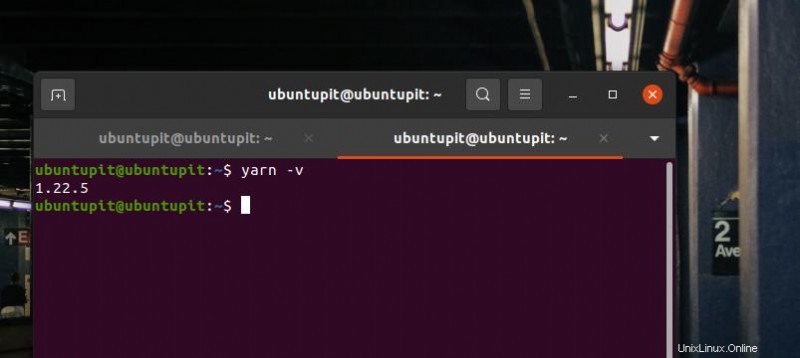
yarn -v
5. Installa Yarn utilizzando Script
Ovviamente, poiché Yarn è uno strumento di programmazione, ci sono opzioni per farlo passare attraverso lo script. Questo metodo sarà eseguibile per tutte le principali distribuzioni Linux. Ma prima di eseguire il comando sulla shell, assicurati di avere cURL installato sul sistema.
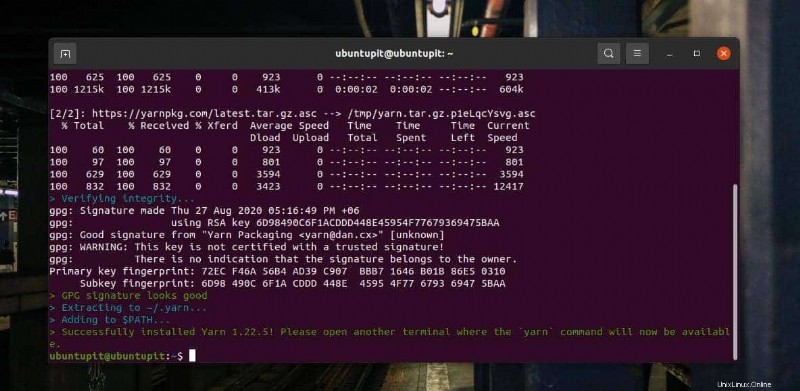
curl -o- -L https://yarnpkg.com/install.sh | bash
Utilizzo di Yarn su Linux
Fino ad ora, abbiamo visto i metodi per installare Yarn su un sistema Linux. È ora di iniziare con Yarn. Quando abbiamo finito di installare Yarn, possiamo immediatamente iniziare a usarlo sul nostro computer. Puoi provare a creare una nuova directory di progetto per il nuovo progetto JS ed esportare Yarn su di essa per cominciare.
mkdir ~/my_project && cd ~/my_project yarn init my_project

Se è necessario aggiungere una dipendenza del pacchetto tramite Yarn, utilizzare il seguente comando "aggiungi" per ottenerlo. Devo menzionare che Yarn sostituisce il comando "installa" di NPM con il comando "aggiungi". L'uso del comando "aggiungi" è fluido; non ci vuole molto tempo come NPM per caricare i pacchetti.
yarn add [package_name] yarn add package.json package.json and yarn.lock
Allo stesso modo, se è necessario aggiornare un pacchetto, seguire il formato indicato di seguito per l'aggiornamento. Per prima cosa, aggiorna Yarn, quindi usa Yarn per aggiornare tutti i tuoi pacchetti.
yarn upgrade yarn upgrade [package_name] yarn upgrade [package_name]@[version_or_tag]
Rimuovere la dipendenza dal pacchetto dal tuo JS ora è più semplice con Yarn. Usa il seguente formato di comando Yarn per rimuovere le dipendenze dal tuo sistema.
yarn remove [package_name]
Ultime parole
Yarn è una semplice applicazione plug-and-play per lo sviluppo di programmi JavaScript. Supporta CLI, API. Sebbene siano in corso dibattiti su Yarn vs. NPM, non c'è nulla di male nel provare nuovi strumenti e software per la produttività. In questo post, ho descritto diversi metodi per installare Yarn su un sistema Linux. Si prega di utilizzare quelli che meglio si adattano al proprio sistema.
Spero che questo post sia stato informativo per te; per favore condividi questo post con i tuoi amici e la comunità Linux. Puoi anche scrivere le tue opinioni nella sezione dei commenti riguardo a questo post.